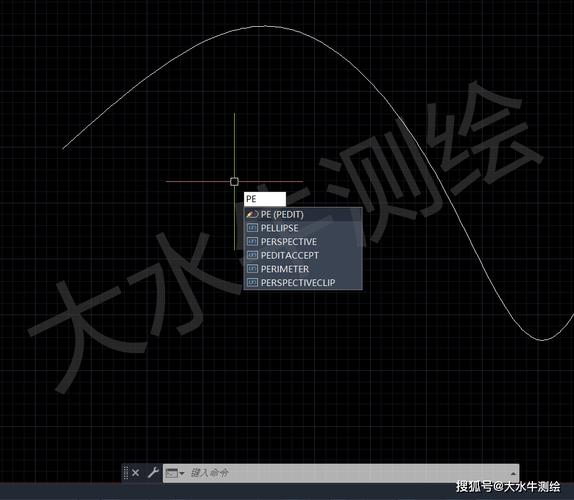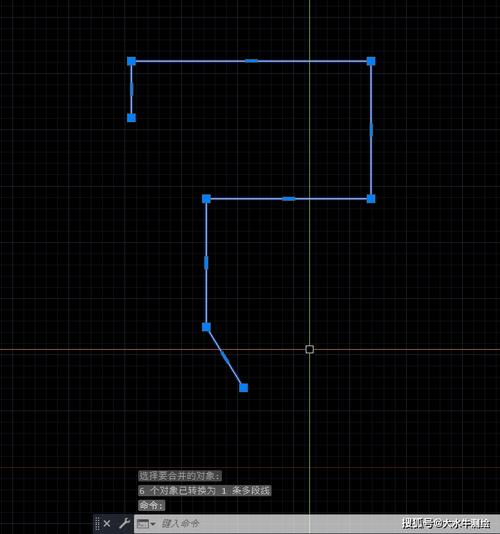本文概述:在使用CAD软件的过程中,我们常常需要将直线(L线)转换为多段线(PL多段线)。这样的操作能有效地帮助我们简化设计流程,提高工作效率。以下是关于如何将L线转换为PL多段线的一些技巧和方法。
在CAD软件中,**直线(L线)**是一种基础的绘图对象,它简单易用,但当我们对图纸进行复杂的修改和编辑时,直线可能会限制我们的操作。这时候,将直线转换为更灵活的**多段线(PL多段线)**就显得尤为重要。多段线不仅可以包含直线段,还可以包含弧段,这使得它非常适合复杂设计的创建和修改。
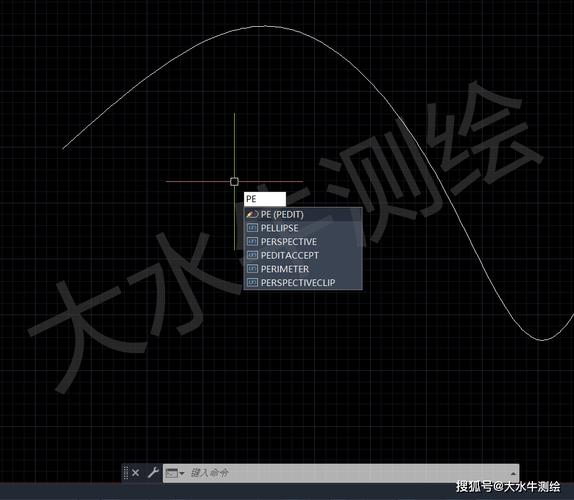
为什么要将直线转换为多段线
在CAD设计中,经常需要进行不同类型的操作,比如拉伸、偏移、倒角等。对于这些操作,多段线比直线更加高效,因为多段线是一个整体的对象,可以统一进行操作,而直线则需要逐段调整。另外,多段线属性丰富,可以设置宽度、添加顶点等,这些都是单个直线无法实现的。
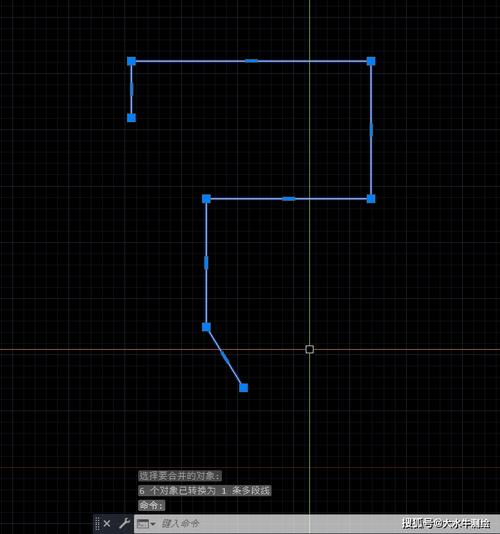
转换工具的选择
为了将L线转换为PL多段线,CAD中提供了多种工具和命令。其中最为常用的是“JOIN”和“PEDIT”命令。在某些版本中,你甚至可以通过“CONVERT”命令直接转换。然而,不同的工具在功能上存在差异,选择合适的工具是转换成功的关键。
使用JOIN命令
1. 首先,确保所有需要连接的直线彼此相接。2. 输入“JOIN”命令,或在菜单中找到相应的选项。3. 选择需要连接的直线,并按回车确认。这个命令的优势在于快速、简单,非常适合用于将多个相连的线段合并为一条多段线。但需要注意,这个命令要求线段必须相邻且没有间隙。
使用PEDIT命令
1. 输入“PEDIT”命令。2. 选择任意一条直线。3. 系统会提示是否要将其转换为多段线,输入“Y”确认。4. 使用“JOIN”子命令将其他相关线段加入到这条多段线中。5. 完成后按回车确认。PEDIT命令虽然步骤较多,但提供了更多的选择和控制,例如可以调整线宽、增加或删除顶点等。这对于精细化设计来说是一个很好的工具。
实际应用中的注意事项
在实际操作中,为了保证转换效果,需要注意以下几点:- 确保所有直线段都能形成连续的路径,否则可能导致转换失败。- 对于包含弯曲或者非直线路段的组合,建议先使用圆弧工具处理,再进行合并。- 一旦转换成多段线,可以利用多段线的特性进行尺寸标注、分段、变形等操作,从而提升设计的灵活性。
总结与建议
将直线转换为多段线是CAD设计中的常见需求,通过合理选择工具和方法,可以大大提高设计效率和准确性。无论是使用JOIN还是PEDIT命令,关键是理解每个工具的特点,并依据实际情况选择最优方案。此外,多段线作为一种更高级的绘图对象,在后期的设计和修改过程中提供了极大的便利。因此,掌握这一技能对于CAD设计师来说,是必不可少的。通过以上这些技巧,您可以更加轻松地转换和管理CAD中的图形元素,使得设计工作事半功倍。多加练习和实践,相信您将在CAD设计领域取得更大的突破和进展。
BIM技术是未来的趋势,学习、了解掌握更多BIM前言技术是大势所趋,欢迎更多BIMer加入BIM中文网大家庭(http://www.wanbim.com),一起共同探讨学习BIM技术,了解BIM应用!